スマホで手軽にメモを書きこめて、パソコンからも内容を確認できることから、昨今ではメモアプリを導入する人が増えています。また、紙に比べて、離れた場所にいるメンバーに共有しやすい点も、ビジネスシーンで利用される理由のひとつです。
たとえば、オフラインでも利用できる「Zoho Notebook(ゾーホーノートブック)」も、メモアプリのひとつです。しかし、「Zoho Notebookの使い方が分からず、導入に踏み込めない」と悩む方も多いのではないでしょうか。
そこで今回は、Zoho Notebookの使い方や評判を中心にご紹介します。
- Zoho Notebookの活用イメージをつかみたい
- Zoho Notebookが自社に合ったツールか判断したい
- 簡単かつ効果的にメモを残せるアプリを導入したい
という方はこの記事を参考にすると、Zoho Notebookの使い方や評判が分かるだけでなく、自社に導入すべきか判断できます。
目次
Zoho Notebookとは
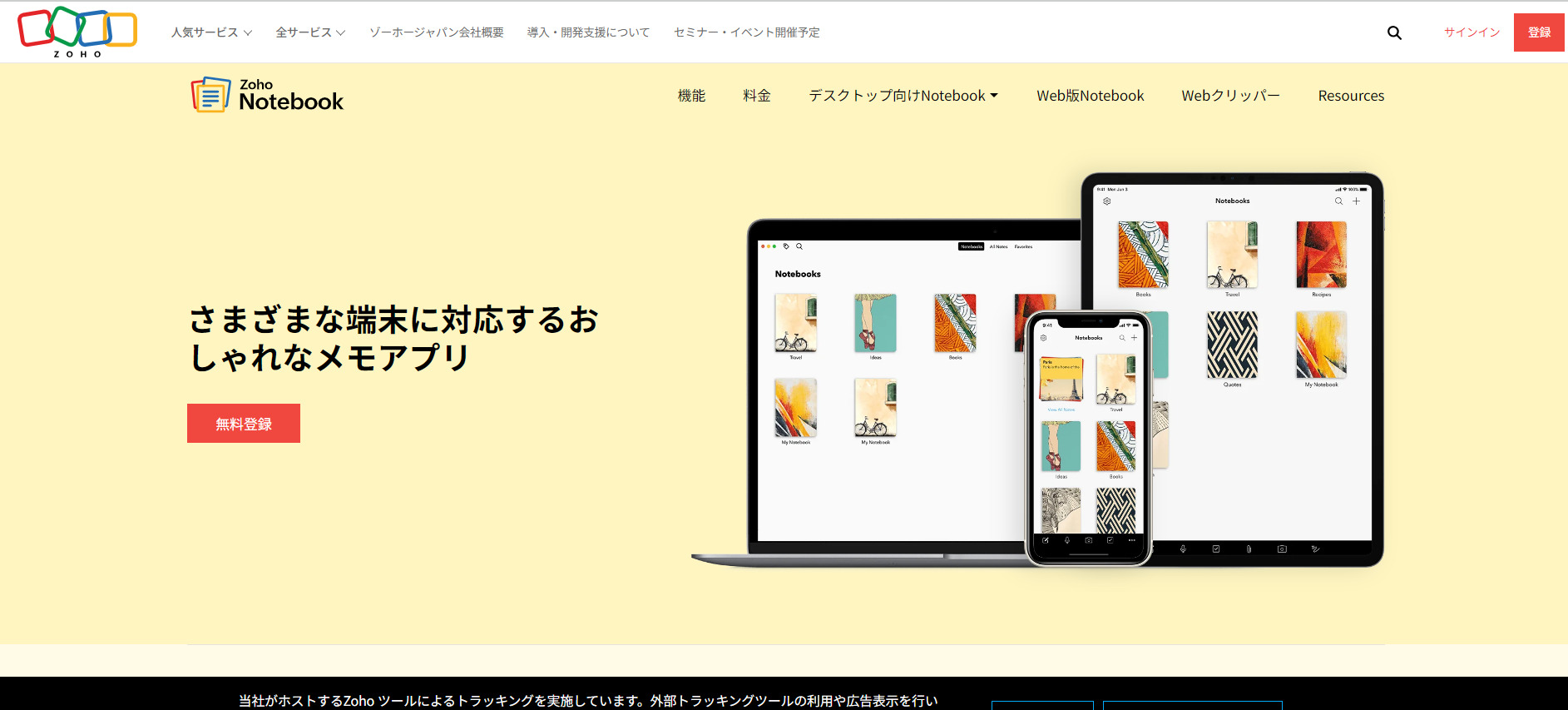
Zoho Notebookとは、海外製のデザイン性の高いシンプルなメモアプリです。パソコンだけでなく、スマホやタブレットからも簡単にアクセスでき、日本語設定やサポートも充実しているという特徴があります。
「Zoho Notebook」と「Evernote」の違い
「Zoho Notebook」と「Evernote」は、双方手書きのメモを簡単に残せるシンプルなツールだと言えます。
しかし、Zoho Notebookでは無料かつ台数無制限で端末と同期できるのに対し、Evernoteの無料プランでは、同期できる端末が2台までと制限されてしまいます。
また、Zoho Notebookでは、テキストや画像を管理する「カード」の色を選択したり、カードをまとめる「ノート」の表紙を変更したりできるデザイン性が特徴です。一方、Evernoteではまっさらな「ノート」に書き込んでいく、質素なデザインだと言えます。
以上のことから、同期のしやすさやデザイン性を重視する方は、EvernoteよりもZoho Notebookの導入がおすすめです。
Zoho Notebookの機能
Zoho Notebookの主な機能として、以下の4つが挙げられます。
- カスタマイズ機能
- タグ機能
- タスク管理機能
- コラボレーション機能
ノートの表紙に好きな画像を選んでカスタマイズできます。
メモにタグを付けて、後からメモを検索したり整理したりしやすくできます。
チェックリストカードを使って、タスクを管理できます。
任意のメンバーにメモを共有すれば、共同作業も可能です。
このように、Zoho Notebookではデザイン性の高いメモを簡単に作成・管理できるうえ、情報とタスクを一元管理します。
Zoho Notebookの安全性
Zoho Notebookは、高いセキュリティ基準のもとでビジネス上の情報を管理できます。
Zoho Notebookに蓄積された全ての情報は、暗号化により第三者からのアクセスを防止した上で国内のデータセンターに伝送し、保護されています。このように、暗号化することで、第三者からのアクセスを防げるのです。
また、Mac版ではTouch Barからログイン認証を行えるので、PCから離れたときでも勝手にメモを開かれる心配もありません。さらに、ログイン情報にはパスコードとTouch IDによって2段階認証の役割を持たせられるため、情報漏洩を防げます。
したがって、Zoho Notebookは、高度なセキュリティ基準で情報を保護できる安全性の高いツールだと言えます。
Zoho Notebookの使い方
ここでは、Zoho Notebookの基本的な使い方として「メモを作成する方法」と「メモを共有する方法」を解説します。以下を参考に活用イメージをつかんで、導入後スムーズに使えるようにしましょう。
メモを作成する
以下では、新規メモの作成方法のほか、基本的な使い方を説明します。
<新規メモを作成する>
ログイン後、トップページの右上にある「+ノート」をクリックすると新規ノートが作成されます。なお、表紙の画像はランダムで割り当てられます。
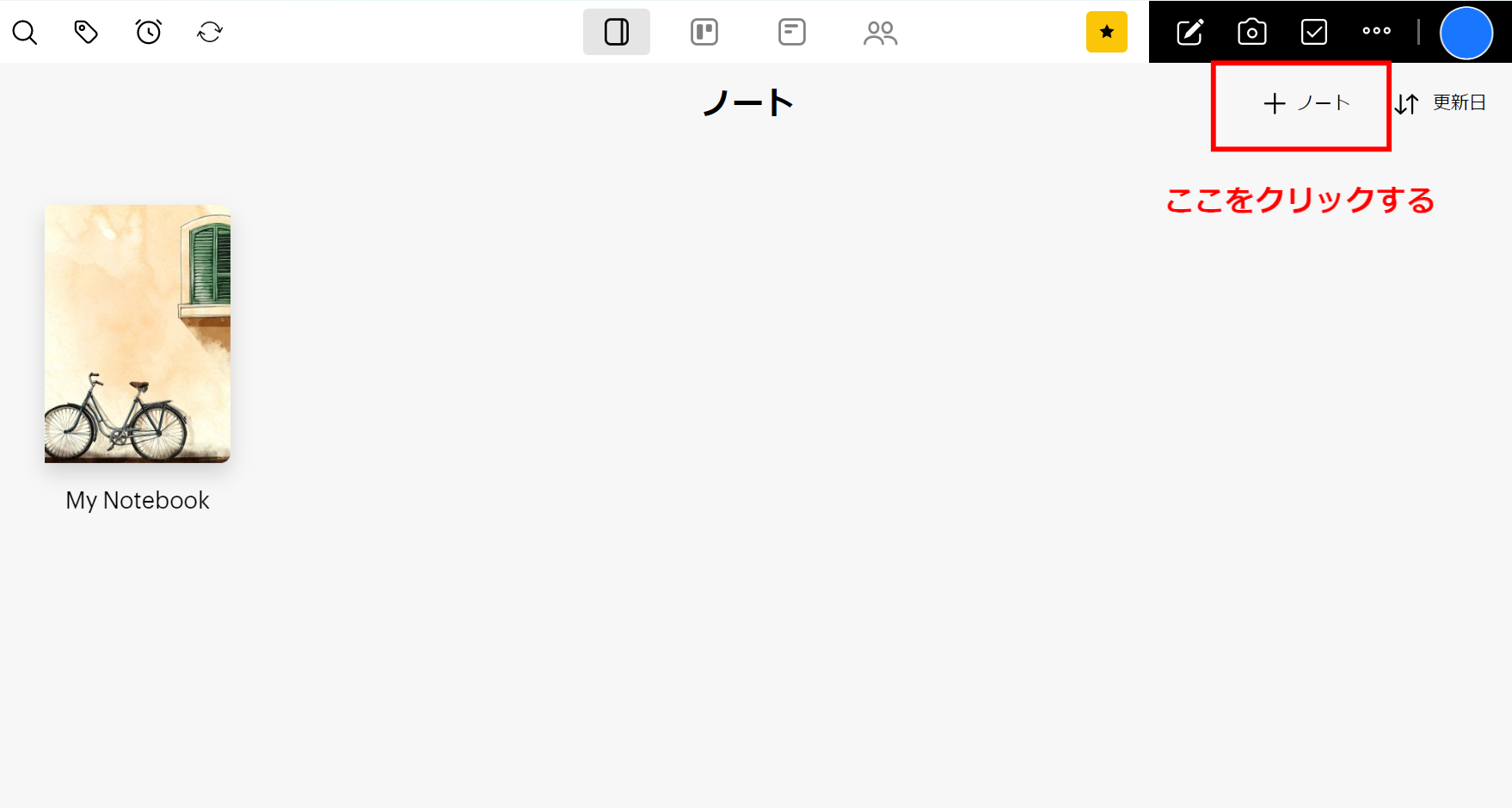
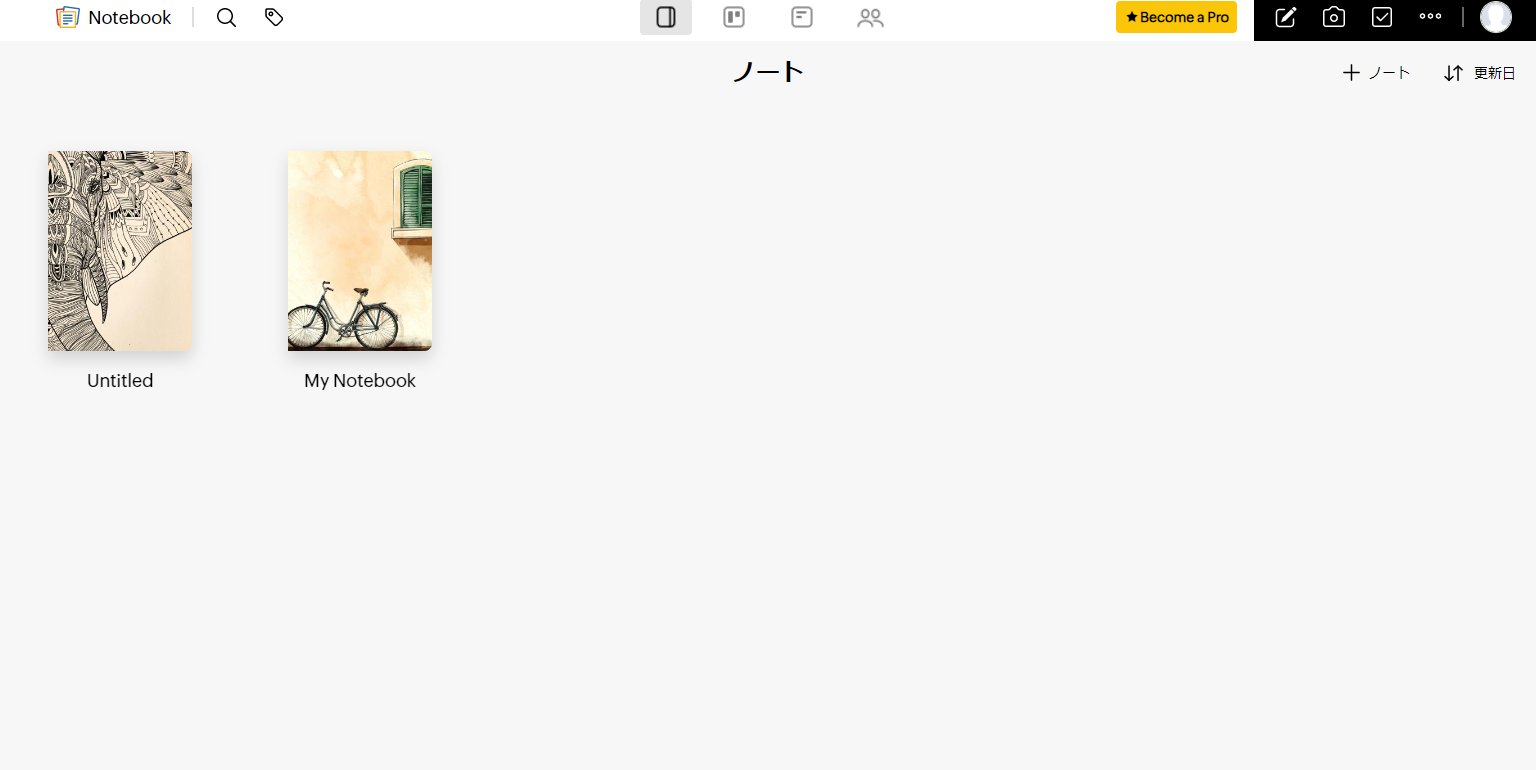
<タイトルを変更する>
ノートのタイトルを入力する場合は、カーソルをノートの表紙に載せます。カーソルをのせると「・・・」という3つの点がノートの右上に表示されます。
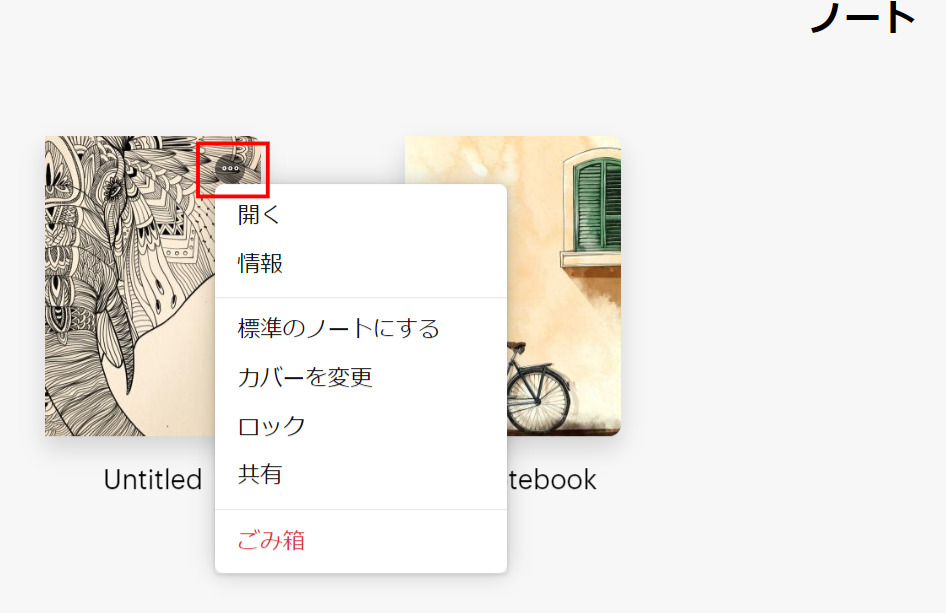
表示されたサブメニューから「情報」をクリックしましょう。画面右にサブメニューが表示されます。

サブメニューの「Untitled」の右にある「鉛筆」アイコンをクリックすれば、タイトルを変更できます。
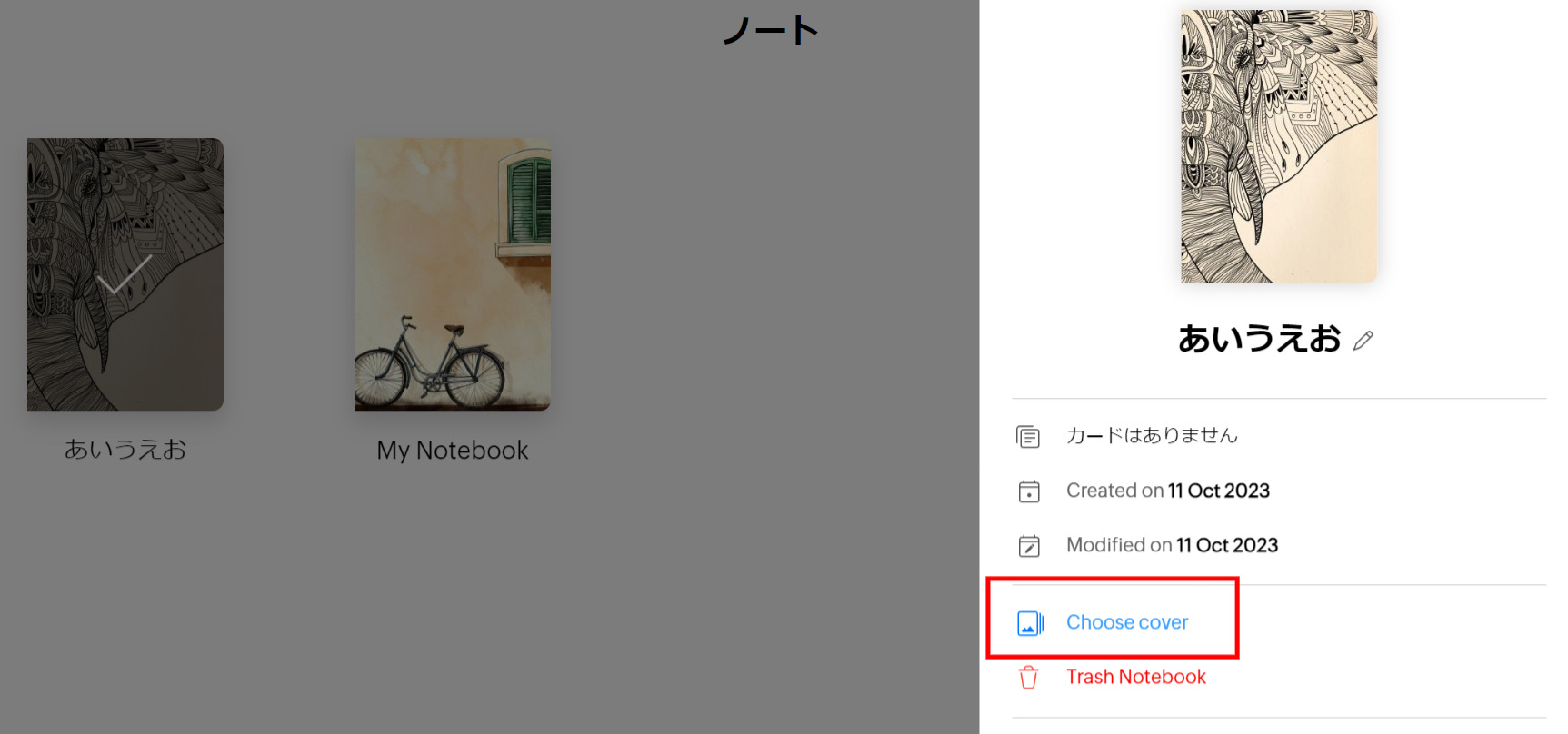
なお、表紙を変更したい場合は、サブメニューの「Choose cover」をクリックすると、他の画像を選べます。ノート情報の編集が完了したら、右上の「×」をクリックしてトップ画面に戻りましょう。
<カードを作成する>
作成したノートのなかに「カード」を作成します。ノートをクリックすると、ノートの中身に移動します。
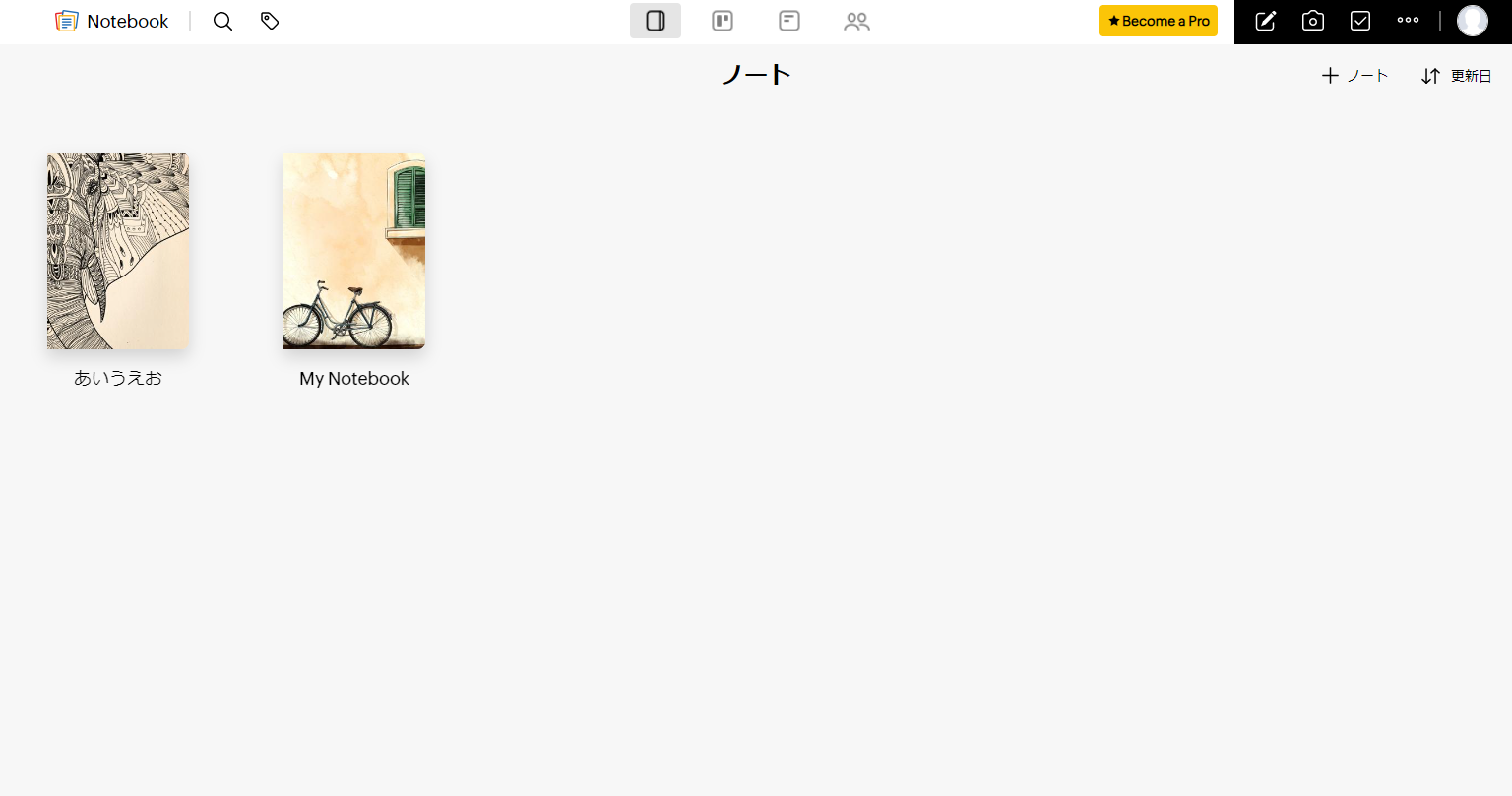
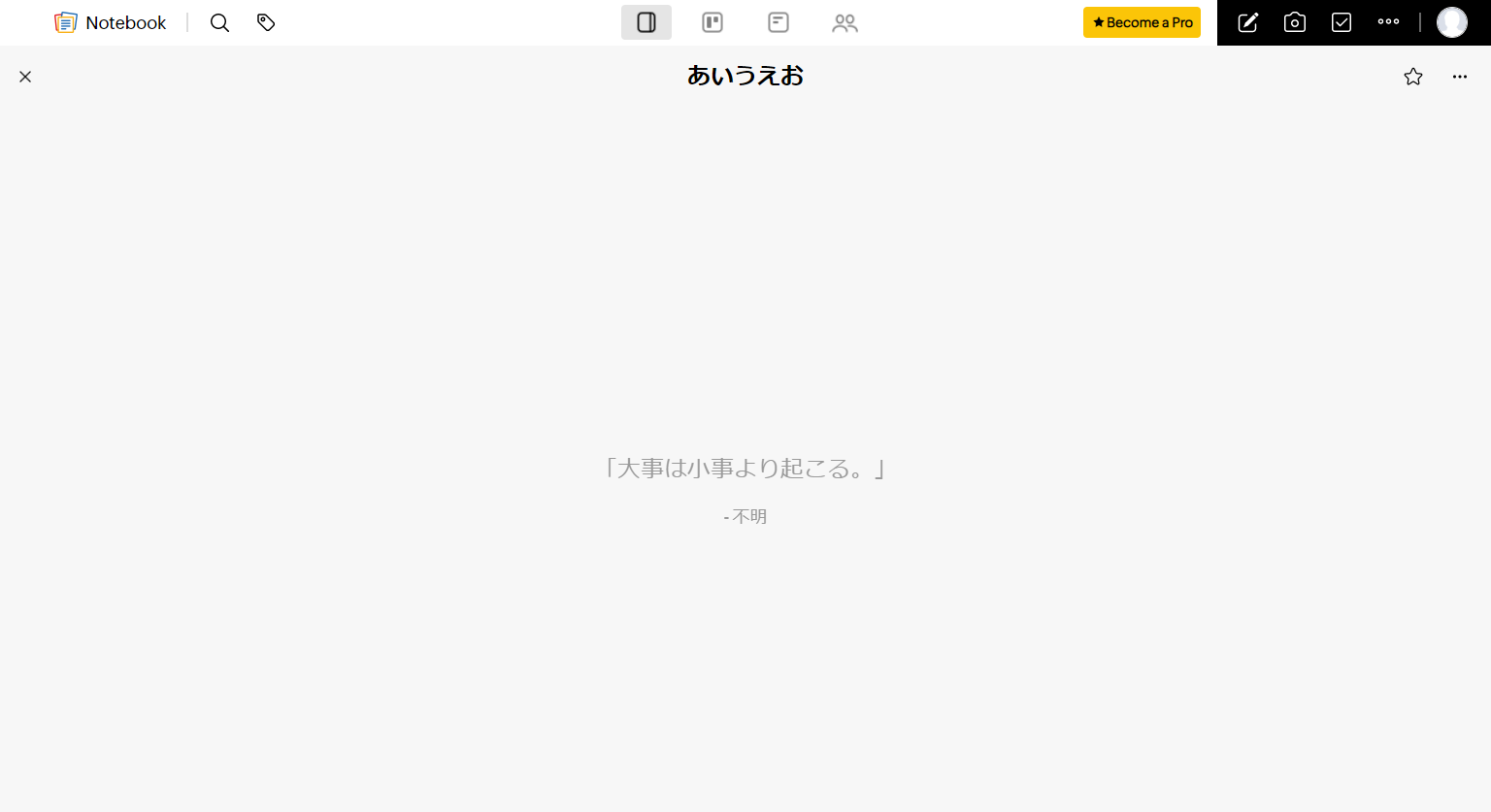
右上のツールバーから「鉛筆」アイコンをクリックすると、新しいカードが作成されます。カードの色はランダムで割り当てられます。
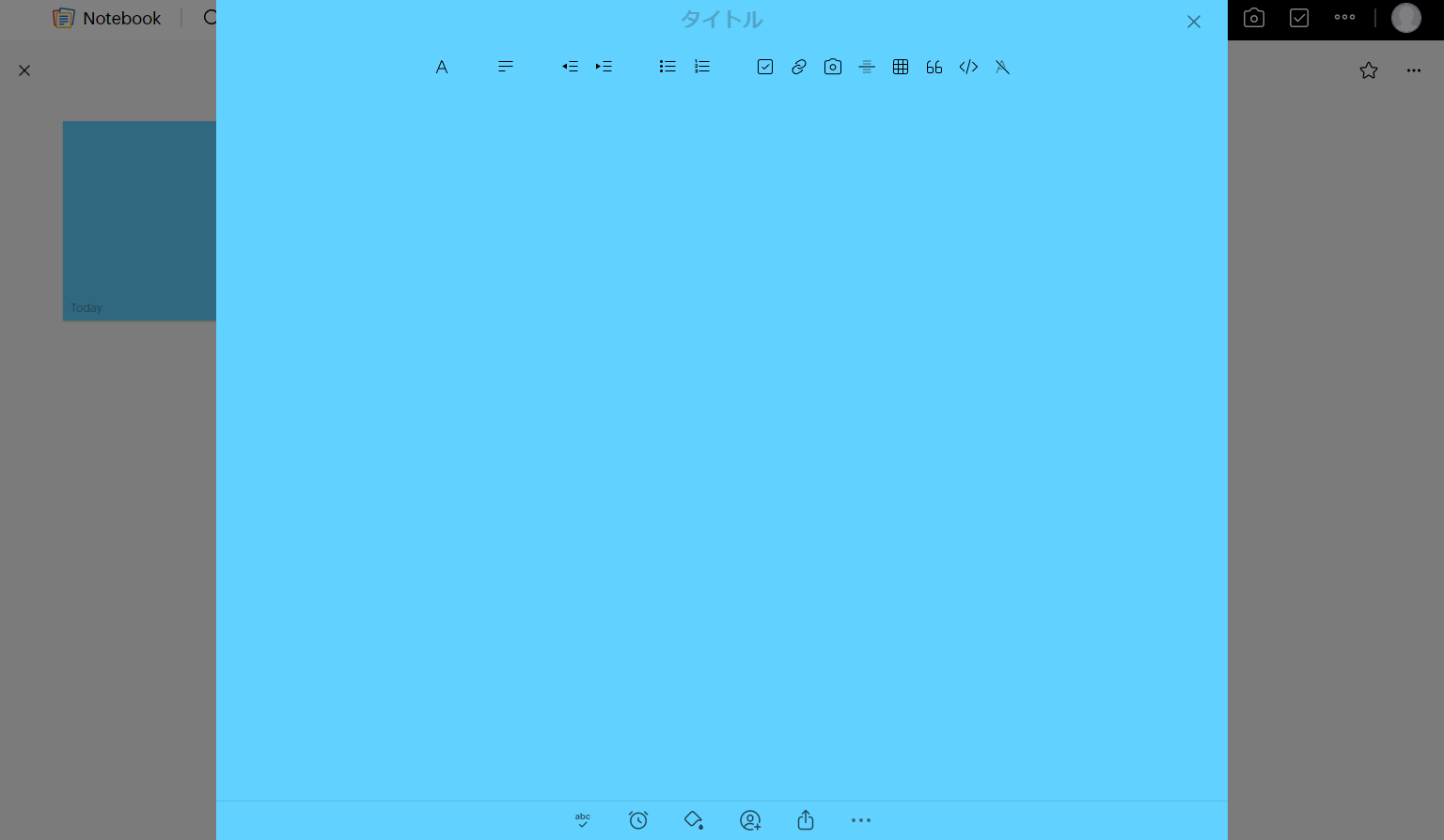
タイトル入力後、カードの中央部をクリックするとテキストを入力できます。カードの色を変更したい場合は、カードの下部にある「ペンキ」アイコンから好きな色を選べます。
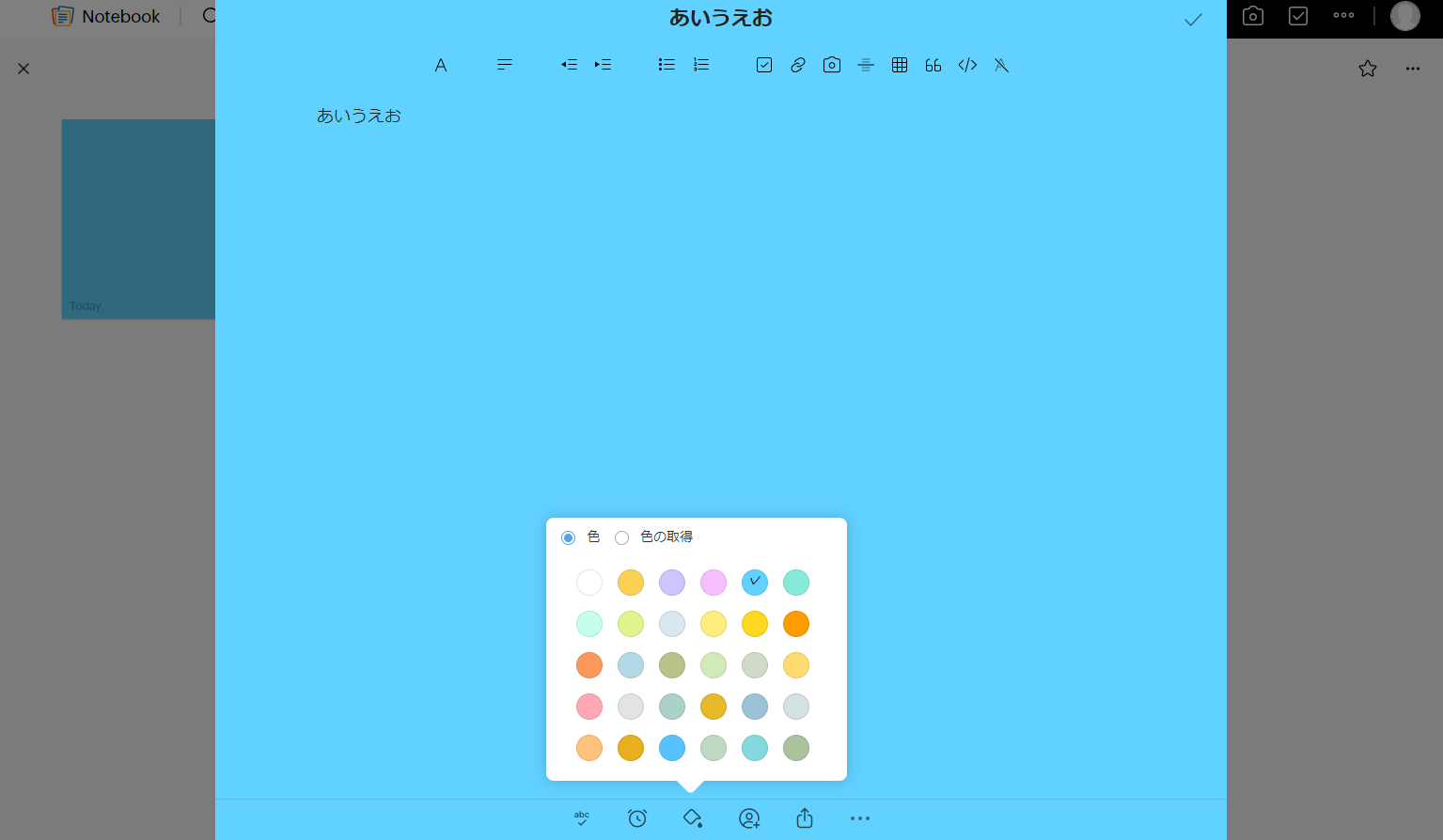
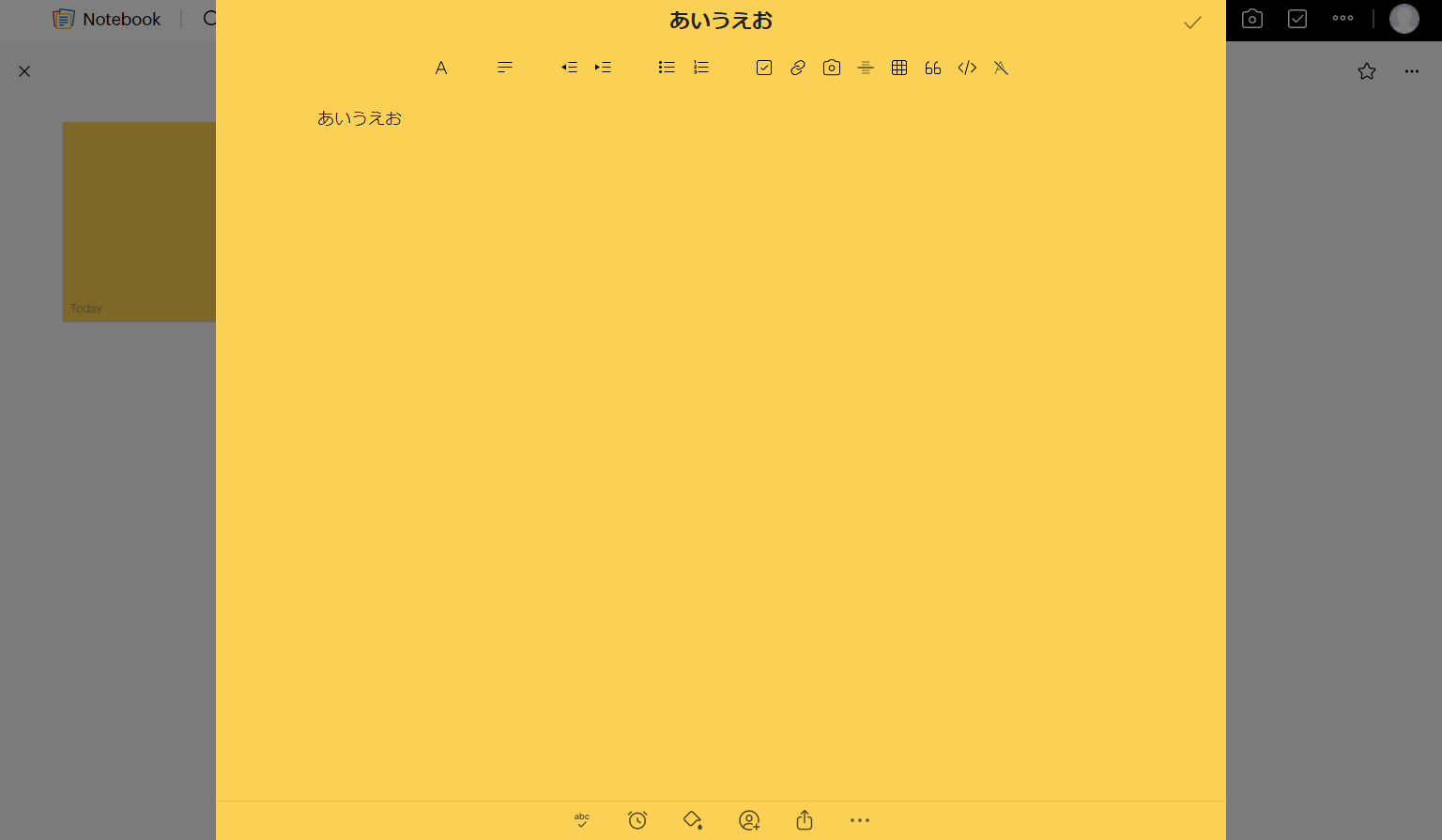
書き終えたら、カード右上の「チェック」アイコンをクリックして作成を終了します。
ノートを共有する
共有したいノートにカーソルを合わせて、表示された「・・・」にカーソルを載せます。
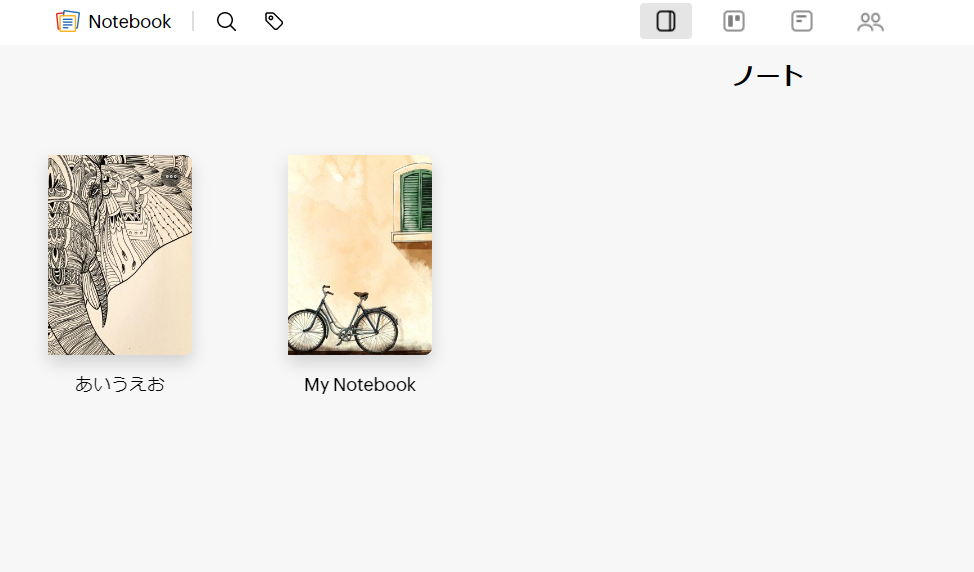
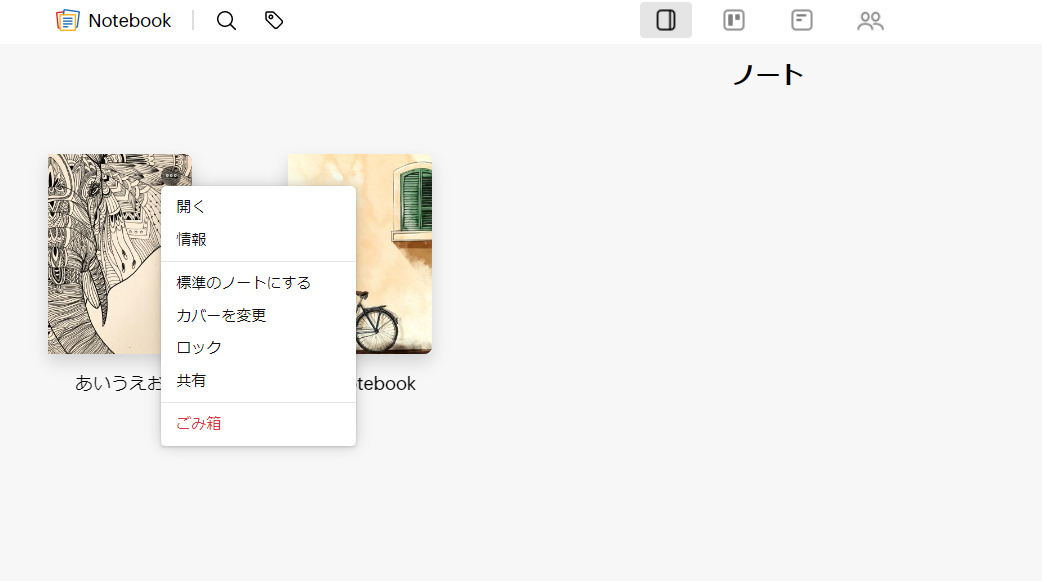
表示されるサブメニューから「共有」をクリックすると、画面右にサブメニューが表示されます。
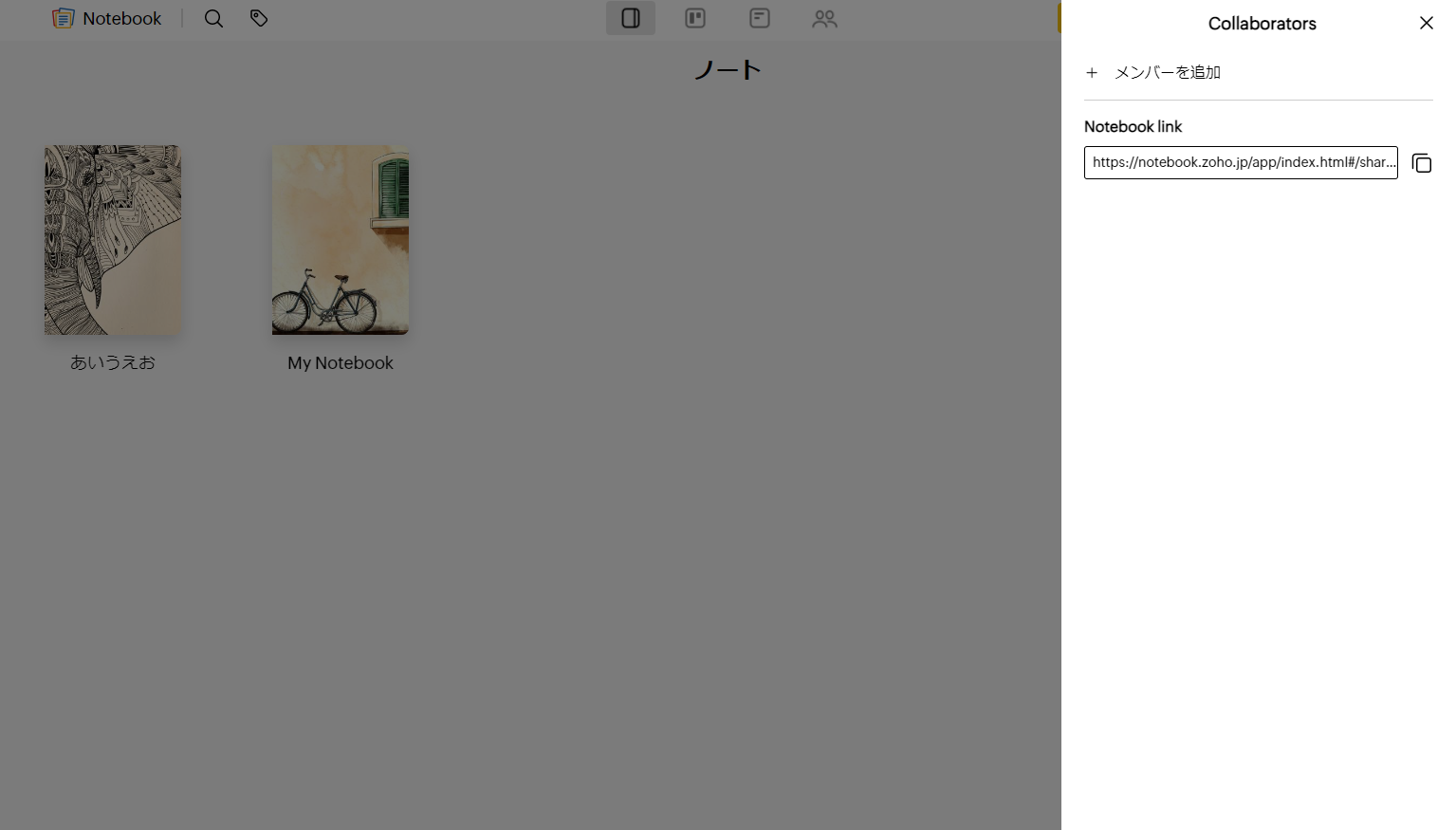
メモの共有には、メールを使う方法とURLを使う方法があります。メールで共有する場合は「+メンバーを追加」をクリックしてアドレスを入力しましょう。
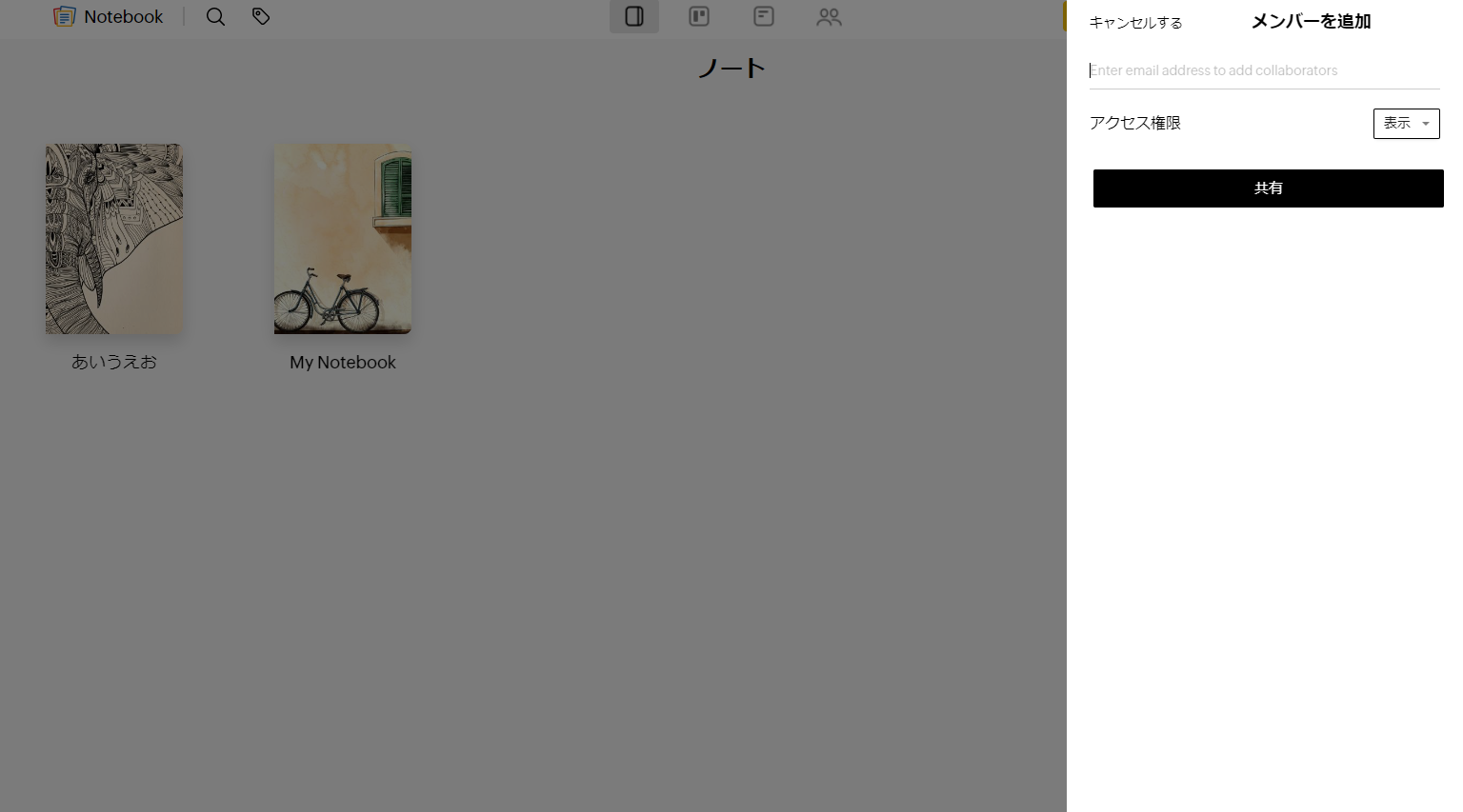
「アクセス権限」の右にある「表示」をクリックすると「表示」「編集する」「共有する」から権限を選択できます。権限を選択したら「共有」を押してメールを送信しましょう。
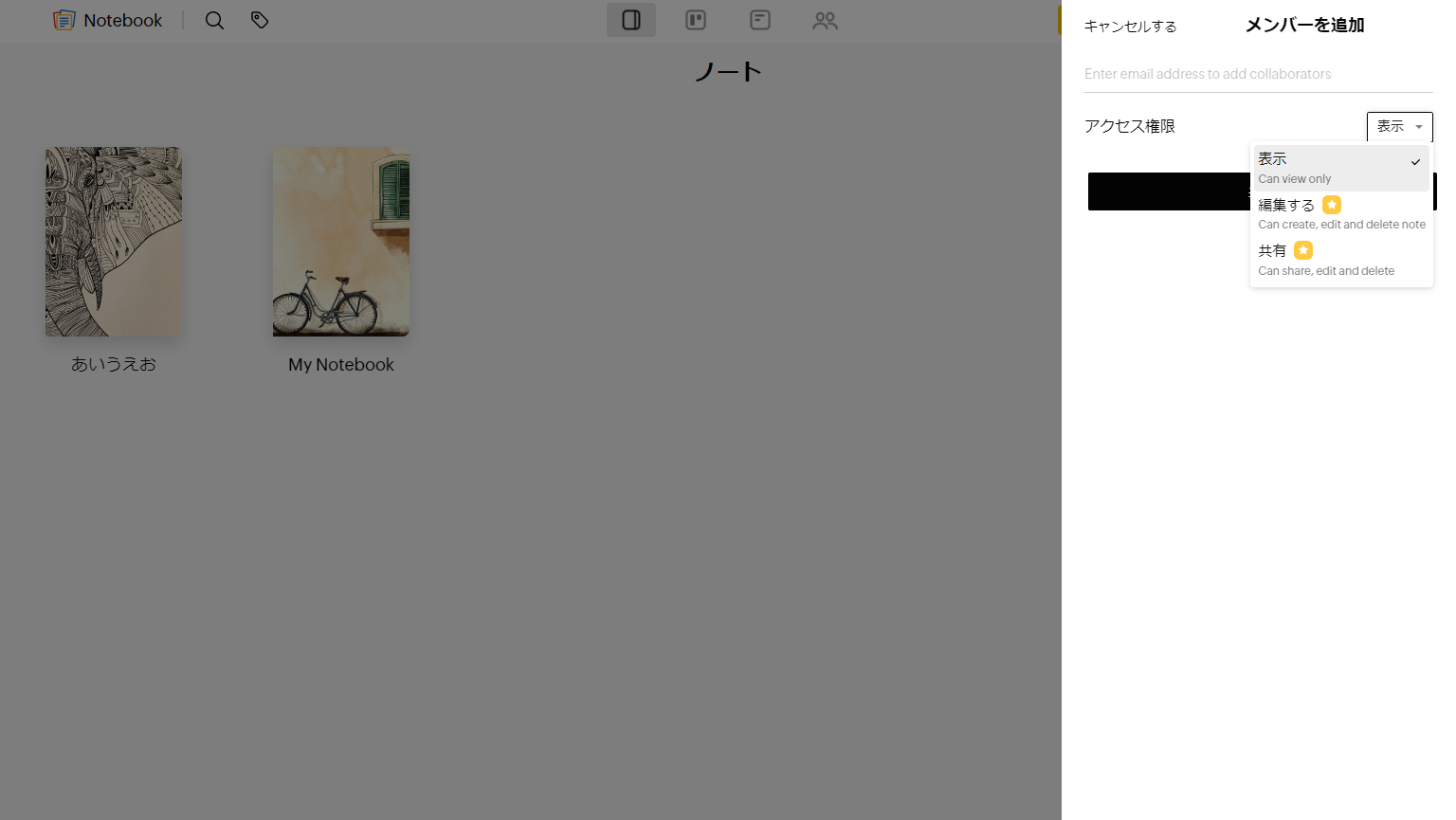
また、URLで共有する場合は「Notebook link」の右にある四角いアイコンをクリックしてURLをコピーします。
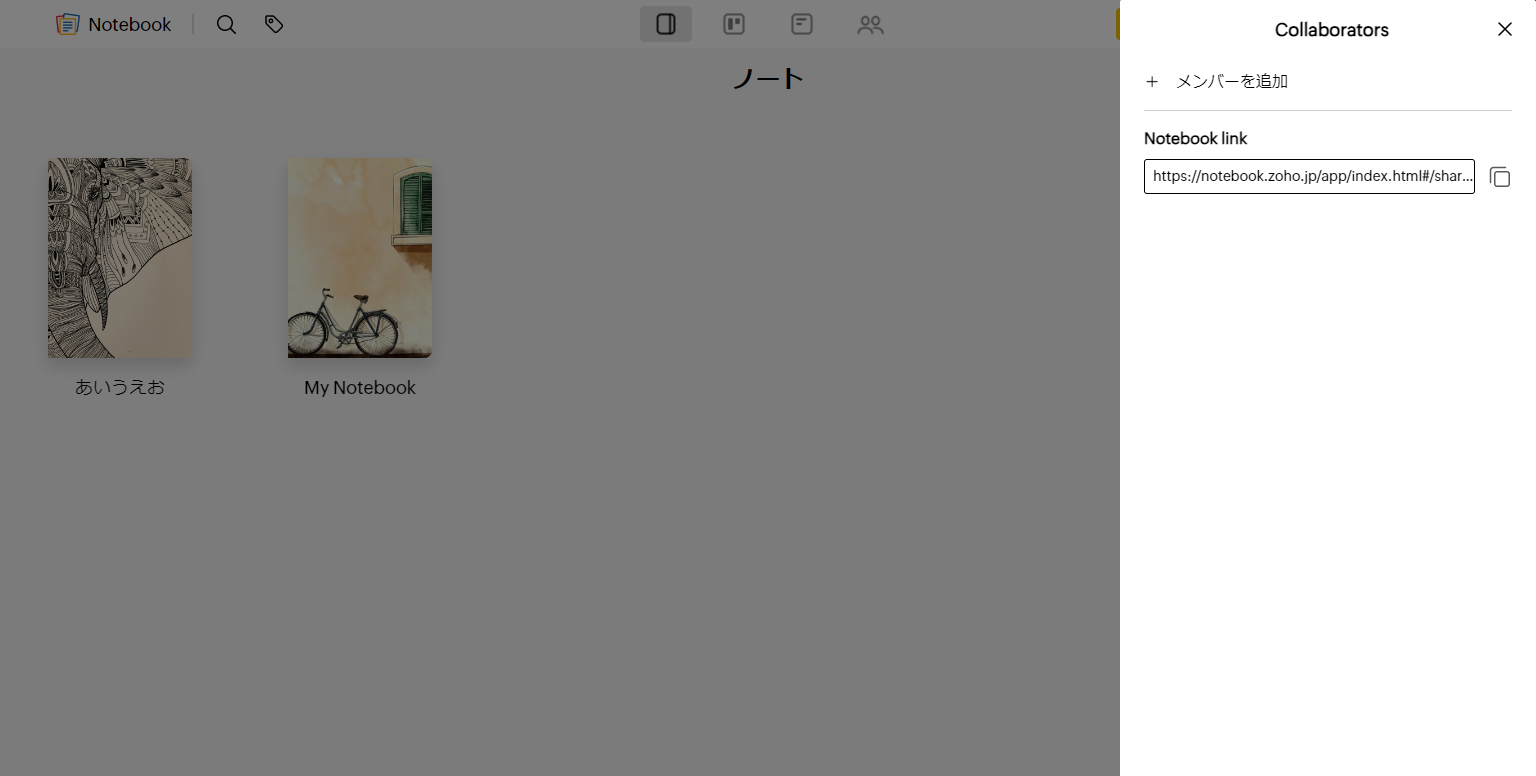
コピーしたURLをメールやチャットにペーストして送れば、メモを共有できます。
Zoho Notebookの料金プラン
ここでは、Zoho Notebookの料金プランを紹介します。導入を検討している方は、以下の表を参考にして有料化すべきか判断しましょう。
| エッセンシャル | プロ | |
|---|---|---|
| 利用料金 |
無料 |
¥299/月(税別) |
| メモ・ファイル用のクラウドストレージ |
2GB |
100GB |
| カードのサイズ |
30MB |
200MB |
| カードのバージョン数 |
10バージョンまで |
100バージョンまで |
| カードの共同作業 |
可能 |
可能 |
| ウィジェットへの追加 |
不可 |
可能 |
このように、Zoho Notebookの無料プランでは、ストレージ容量や使用できるカードのバージョン数が制限されます。そのため、より多くの情報を管理したい場合は有料化が必要です。
【必見】Zoho Notebookよりも簡単に情報をストックできるツール
以下では、Zoho Notebookよりも簡単に情報をストックできるツールをご紹介します。
Zoho Notebookを使えば、デザイン性の高いノートを作成できるうえに、チェックリストによってタスク管理も可能です。しかし、「どこに・どの情報があるのか」が分かりづらい仕様になっており、メモを探すのに手間がかかる点に注意が必要です。
このように、目的の情報にすぐにたどり着けない状況は、ビジネスシーンにおいて致命的です。そのため、全社で使うのであれば「管理機能」と「検索機能」の双方を兼ね備えたメモツールを使用しましょう。
以上のことから、自社が導入すべきなのは、あらゆる情報を書き残せる「ノート」と2階層で管理できる「ファイル」が備わった情報共有ツール「Stock」一択です。
Stockで作成した「ノート」は、用途に合わせて項目を絞りながら検索できるので、目的の情報をすぐに取り出せます。また、ノートに紐づいた「メッセージ」と「タスク」を使えば、情報管理や共有、タスク管理を簡単に一元化するのです。
非IT企業の65歳以上の方でもすぐに使いこなせる「Stock」

「Stock」|最もシンプルな情報ストックツール
Stockは、社内のあらゆる情報を、最も簡単に「ストック」できるツールです。「社内の情報を、簡単にストックする方法がない」という問題を解消します。
Stockを使えば、「ノート」の機能を利用して、要件などのテキスト情報や、画像やファイルなどのあらゆる情報を誰でも簡単に残せます。
また、「タスク」や「メッセージ」の機能を利用すると、ノートに記載したテーマごとにコミュニケーションを取ることができるため、あちこちに情報が分散せず、常に整理された状態で業務を遂行できます。
<Stockをおすすめするポイント>
- ITに詳しくない数人~数千人の企業向け
ITの専門知識がなくても問題なく、あらゆる企業が簡単に始められます。
- とにかくシンプルで、誰でも使える
余計な機能は一切なくシンプルなツールなので、誰でも簡単に情報を残せます。
- 驚くほど簡単に「情報ストック」と「タスク管理」ができる
社内の共有情報等の「情報ストック」が驚くほどしやすく、さらに直感的な「タスク管理」も可能です。
<Stockの口コミ・評判>

塩出 祐貴さん
松山ヤクルト販売株式会社 |
|
「強烈な『ITアレルギー』がある弊社にも、Stockならば、一切混乱なく導入できました」 ★★★★★ 5.0 弊社の宅配部門のスタッフの半分近くは50代以上と高齢で、キーボード入力が苦手なスタッフもいるほど、ITツールへの強い抵抗感がありました。しかし、Stockは他ツールに比べて圧倒的にシンプルで、直感的に使えるため、予想通り非常にスムーズに使い始めることができました。 |

加井 夕子 さん、海野 紘子 さん
SBIビジネス・イノベーター株式会社 |
|
「SBIグループの厳格なセキュリティ基準をも満たす、誰にでもお勧めの情報ストックツールです」 ★★★★★ 5.0 当社が導入するシステムには非常に厳格なセキュリティ基準を満たすことが要求されていますが、Stockのシステムは極めて高度なセキュリティ基準で開発・運営されているため、SBIグループのセキュリティ基準でも全く問題なく導入することができました。 |

江藤 美帆さん
栃木サッカークラブ(栃木SC) |
|
「ナレッジが属人化しやすいプロスポーツクラブには、Stockを非常に強くお勧めします!」 ★★★★★ 5.0 元々悩んでいた『ナレッジがブラックボックス化してしまう』という問題が、驚くほどうまく解消されました。 『Stockさえ見れば、すぐに必要な情報を把握できる』という状況を作り出すことに成功し、明らかに生産性が向上しました。 |
<Stockの料金>
- フリープラン :無料
- ビジネスプラン :500円/ユーザー/月
- エンタープライズプラン :1,000円/ユーザー/月
Zoho Notebookの評判
ここでは、Zoho Notebookに関する評判・口コミを紹介します。導入を検討する場合、実際に利用したユーザーの意見を参考にして、慎重に判断しなければなりません。
※こちらで紹介する評判・口コミはCapterra(キャプテラ)より引用しております。
Zoho Notebookの良い評判・口コミ
はじめに、Zoho Notebookの良い評判・口コミを紹介します。ユーザーからは「さまざまな情報をメモに残せる」「手軽にメモを取れる」といった声が挙げられています。
Zuhairah、2021年デスクトップコンピューターまたはモバイルデバイスからZohoNotebookを使用すると、メモを取ったり、アイデアをメモに保存したりするのが簡単です。テキストメディア、オーディオ、画像だけでなく、ファイルサイズの制限付きでメモに追加することもできます。
César、2022年マルチプラットフォームツールであるため、メモを取るのに最適です。つまり、AndroidまたはIOSで使用でき、ToDoリストからさまざまな種類の段落や箇条書きなどにメモを取るための多くの機能があります。さらに、ドラッグアンドドロップシステムにより、ビデオ、画像、ハイパーリンクを非常に簡単に追加できます。
Norzihan、2021年メモがオンラインでクラウドに保存されるのが本当に好きです。必要なときにいつでもメモにアクセスでき、携帯電話やiPadなどのさまざまな種類の電子機器からアクセスできます。チェックリストは、私が毎日の仕事を常に把握し、計画したことを思い出させるものです。
xavier、2023年Zoho Notebookは、PCのほか、AndroidおよびIOSのスマートフォンやタブレットでも利用できます。すべての作業環境からアクセスできます。私のすべての読書アプリと完全に統合されています。ワンクリックで記事やドキュメントを保存し、後で処理できます。
Zoho Notebookの改善点に関する評判・口コミ
次に、Zoho Notebookの改善点に関する評判・口コミを紹介します。ユーザーからは「動作が遅い」「メモを探すのに時間がかかる」といった声が挙げられています。
Haszilah、2021年ZohoNotebookには対処する必要のあるいくつかの欠陥があると思います。何よりもまず、このアプリケーションの速度は、リソースとアセットの読み込みが比較的遅いです。他の競合他社と比較して、このアプリケーションは少し非効率的です。 Zoho Notebookは、データやメディアアセットが多いとやや遅くなります。
認証済みレビュアー、2021年「リストビュー」と高度な検索機能がどうしても必要です。単一の用語のみ(ロジックなし)で検索できることは、大きなノートブックでは非常に困難です。
Ryan、2022年リスト ビューですべてのメモを確認することはできないため、最近アクセスしていない特定のメモを探す場合は、少しスクロールが必要になる場合があります。
Ranjit、2022年このアプリケーションを使用しているときに、すべてのノートブック内で必要な情報を検索するためのグローバル検索機能が必要だと感じました。
Zoho Notebookの使い方や料金、評判まとめ
これまで、Zoho Notebookの使い方や評判を中心にご紹介しました。
Zoho Notebookを使えば、複数のデバイスから手軽にデザイン性の高いメモを作れます。また、テキストのほかにも画像やファイルを使って情報を残したり、チェックリストカードによってタスク管理したりとさまざまな用途で活用できるのです。
しかし、「メモを探すのに手間がかかる」「動作が遅い」といったユーザーの声も多く、作業を滞らせるリスクがあります。そのため、「検索機能やフォルダ機能が充実したシンプルなツール」を使って、情報を効率よく管理しましょう。
したがって、自社が導入すべきなのは、ITに詳しくない方でも即日で利用可能で、効果的に情報を管理できる「Stock」一択です。
無料登録は1分で完了するので、ぜひ「Stock」を導入して、スムーズな情報管理を実現しましょう。



